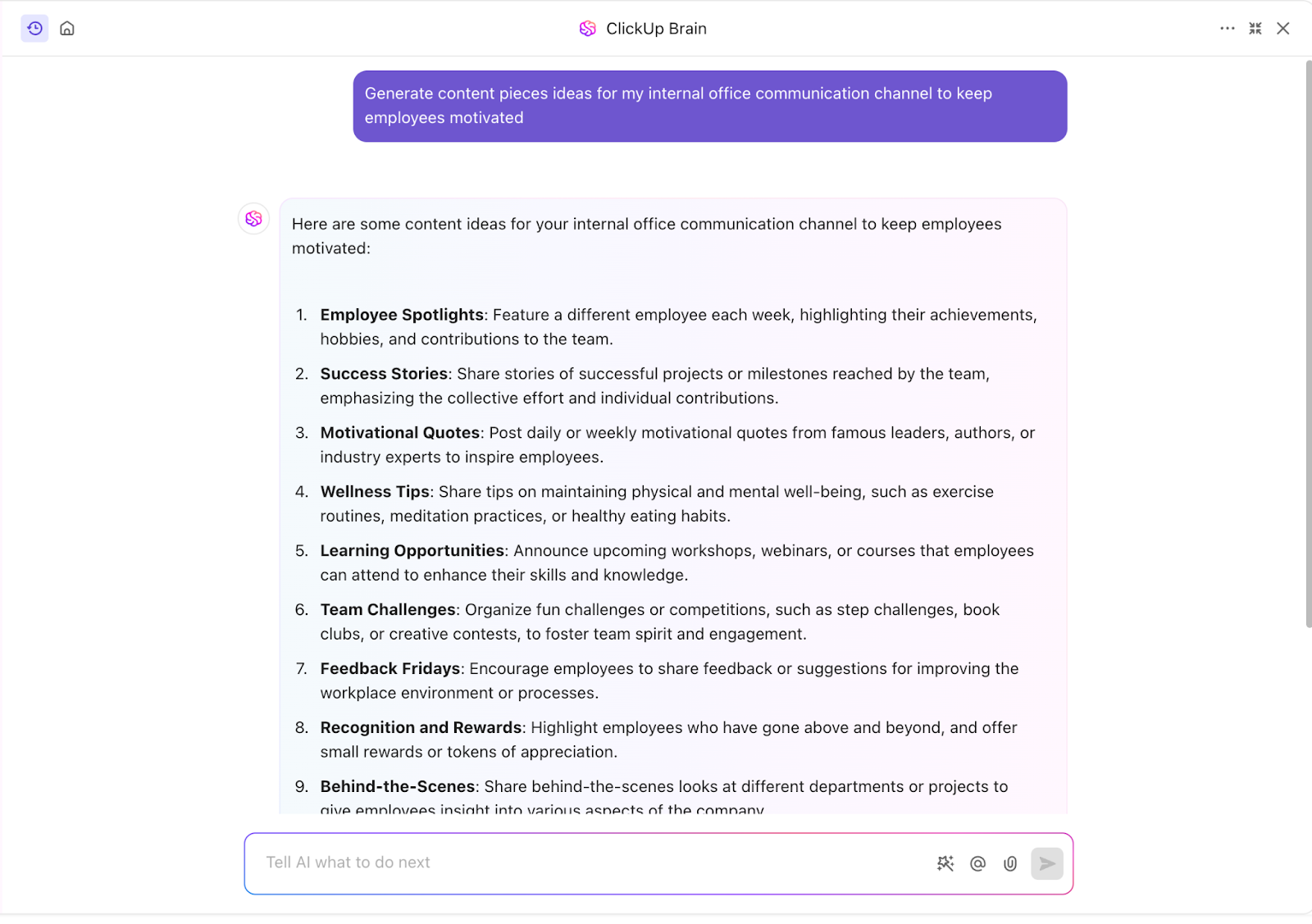Já teve uma conversa no ChatGPT tão boa que gostaria de guardá-la para sempre, mas acabou perdendo-a devido ao scrollback infinito? Talvez fosse uma ideia brilhante, a explicação perfeita para uma pergunta complicada ou algo engraçado que você gostaria de compartilhar.
Seja qual for o motivo, exportar conversas é mais fácil do que você imagina — sem precisar de truques secretos do ChatGPT!
Neste guia, vamos mostrar como salvar seu histórico de bate-papo, seja em PDF para guardar, em HTML para facilitar a navegação ou em um documento de texto simples para acesso rápido.
Chega de perder conversas importantes no vazio digital! Vamos explorar as opções de exportação, onde encontrar o prático botão exportar e como manter suas melhores conversas com IA ao alcance dos dedos. Também exploraremos como ferramentas como o ClickUp podem ajudar você a gerenciar e aproveitar esses insights exportados em seu fluxo de trabalho.
Por que exportar conversas do ChatGPT?
Vamos falar sobre por que você pode querer exportar uma conversa do ChatGPT
Mantém os insights principais
O ChatGPT pode gerar soluções brilhantes, conceitos criativos ou explicações concisas. A exportação captura esses momentos de "aha!" antes que eles se percam, garantindo que você possa revisitá-los e reutilizá-los mais tarde sem precisar regenerá-los.
Chega de se esforçar para lembrar uma resposta brilhante ou digitar a mesma pergunta repetidamente. Com os chats salvos ao seu alcance, você pode revisitar rapidamente respostas anteriores, economizando tempo e esforço.
📖 Leia também: Melhores softwares de automação de documentos para usar
Compartilhando respostas com membros da equipe
Colabora com outras pessoas? Exportar e compartilhar suas conversas do ChatGPT pode economizar muito tempo. Ao compartilhar informações repetidas, você pode repassar o chat salvo, mantendo todos em sincronia. Isso ajuda a aumentar a produtividade e elimina o trabalho redundante, para que sua equipe possa se concentrar no que é importante.
Documentando discussões para uso futuro
Exportar suas conversas do ChatGPT cria um registro contínuo de suas ideias, processo de resolução de problemas e progresso ao longo do tempo. Pense nisso como um diário digital que captura seus pensamentos, soluções e descobertas, facilitando o acompanhamento de onde você começou e até onde chegou.
Precisa revisitar uma ideia ou solução antiga? Basta acessar insights anteriores em vez de reinventar a roda. Com o tempo, você criará um banco de conhecimento pessoal que o ajudará a tomar decisões informadas e a se manter à frente.
👀 Você sabia? Um estudo do National Bureau of Economic Research descobriu que a IA generativa, como o ChatGPT, pode aumentar a produtividade da força de trabalho em 14%.
Guia passo a passo para exportar conversas do ChatGPT
Você pode salvar suas conversas do ChatGPT de diferentes maneiras. Você pode copiá-las e colá-las manualmente, usar as opções de exportação integradas ou deixar que uma ferramenta de terceiros faça isso por você.
Aqui está um guia passo a passo para manter seus chats seguros e acessíveis:
Método 1: Copie e cole manualmente as conversas
A maneira mais simples de exportar uma conversa do ChatGPT é o bom e velho método de copiar e colar. Ele funciona sem ferramentas ou configurações extras e é ideal para bate-papos curtos e compartilhamento rápido. Siga estas etapas:
- Abra o ChatGPT e navegue até a conversa que deseja salvar no painel esquerdo
- Destaque o texto arrastando o cursor sobre as partes específicas da conversa que deseja copiar

- Pressione Ctrl + C (para Windows) ou Command + C (para Mac) para copiar
- Abra um editor de texto (Bloco de Notas, WordPad, Google Docs ou Microsoft Word)
- Cole o texto copiado usando Ctrl + V (para Windows) ou Command + V (para Mac)
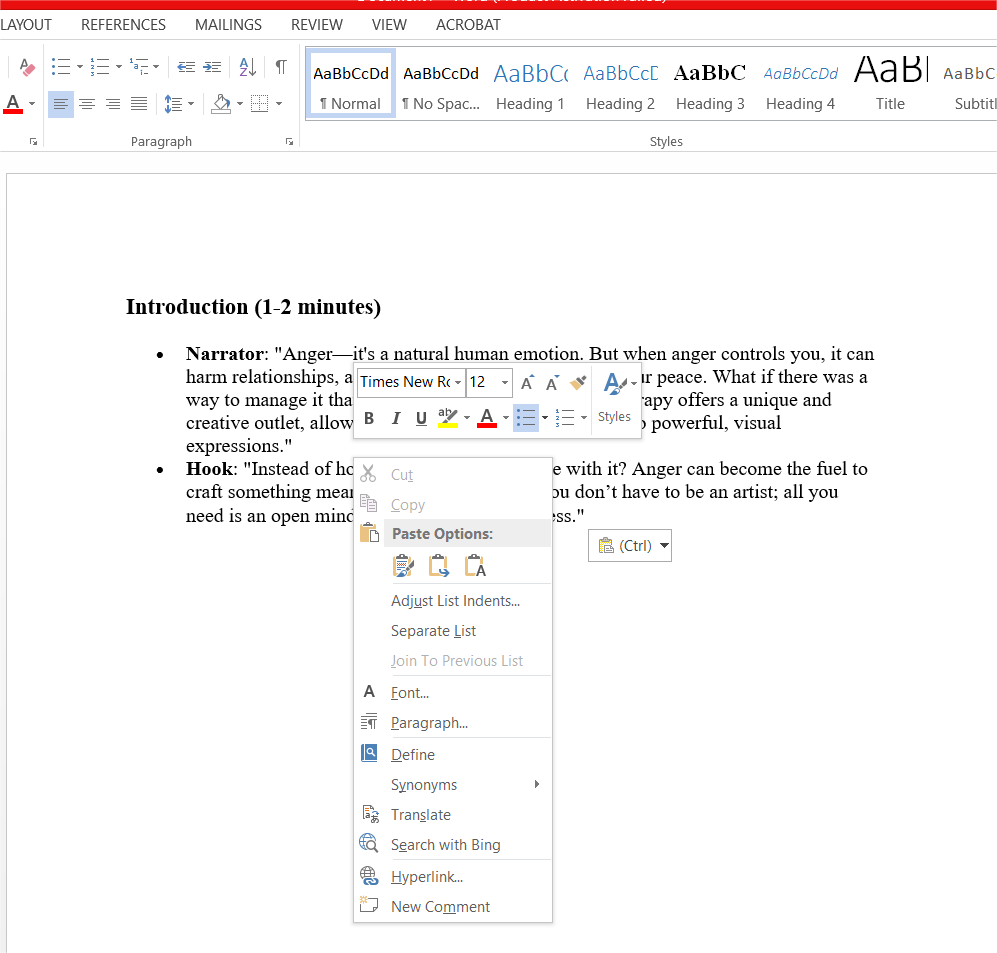
- Formate o texto conforme necessário e salve-o no formato de sua preferência (TXT, DOCX, PDF)
- Como alternativa, use o ícone da área de transferência no final do chat para copiar todo o texto de uma só vez
- Ao usar este método, tome cuidado para não copiar frases genéricas do ChatGPT, como "Aqui está sua resposta". Remova essas frases do seu conteúdo final
Embora esse método seja simples e eficaz, ele se torna tedioso para conversas longas. Se você precisar exportar vários chats, uma solução automatizada economizará tempo e esforço.
Método 2: Usando o recurso de exportação integrado do ChatGPT
O ChatGPT oferece um recurso de exportação integrado que permite aos usuários baixar todo o seu histórico de bate-papo em um formato estruturado. O exportador do ChatGPT pode salvar várias conversas de uma vez, facilitando o acompanhamento de bate-papos anteriores sem o trabalho de copiar manualmente. Veja como:
- Clique em Usuário no canto superior direito
- Selecione Configurações e navegue até Controles de dados > Exportar dados > Confirmar exportação
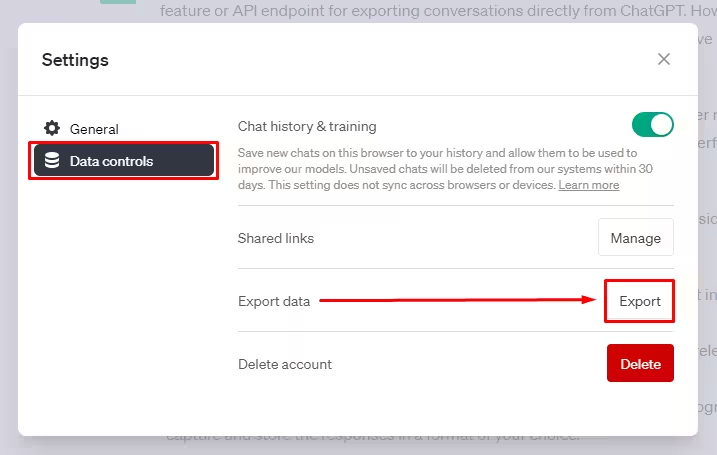
- Um e-mail será enviado para sua conta registrada no ChatGPT com um link para download (válido por 24 horas)
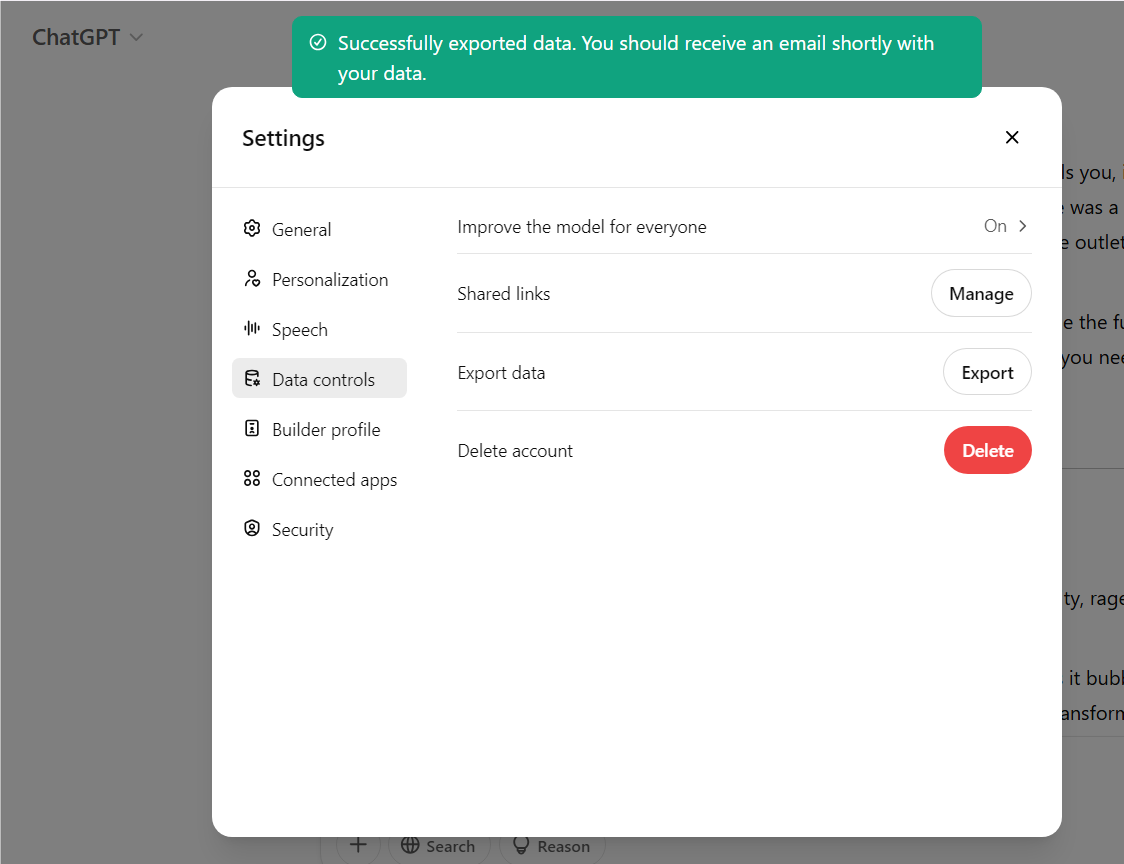
- Clique no botão Baixar exportação de dados para salvar um arquivo ZIP contendo suas conversas no formato JSON
O exportador do ChatGPT é perfeito para fazer backup de todas as suas conversas. No entanto, os dados exportados vêm no formato JSON, então você pode precisar de um visualizador JSON ou uma ferramenta de conversão para torná-los mais legíveis.
🧠 Curiosidade: o ChatGPT pode se adaptar a diferentes estilos de escrita, incluindo aqueles inspirados em autores renomados como J. K. Rowling, William Shakespeare, Stephen King e muitos outros. Muito legal, não é? Uma maneira divertida de explorar a criatividade em seu conteúdo!
Método 3: Criando um PDF
Salvar conversas do ChatGPT como PDF mantém a formatação e a estrutura intactas, tornando-o uma ótima opção para documentação, fácil leitura e compartilhamento sem complicações. Além disso, parece um pouco mais oficial do que um arquivo de texto simples!
- Carregue a conversa que você precisa
- Clique com o botão direito do mouse em qualquer lugar do chat e selecione Imprimir ou pressione Ctrl + P (Windows) / Command + P (Mac)
- Nas configurações de impressão, selecione Salvar como PDF como destino
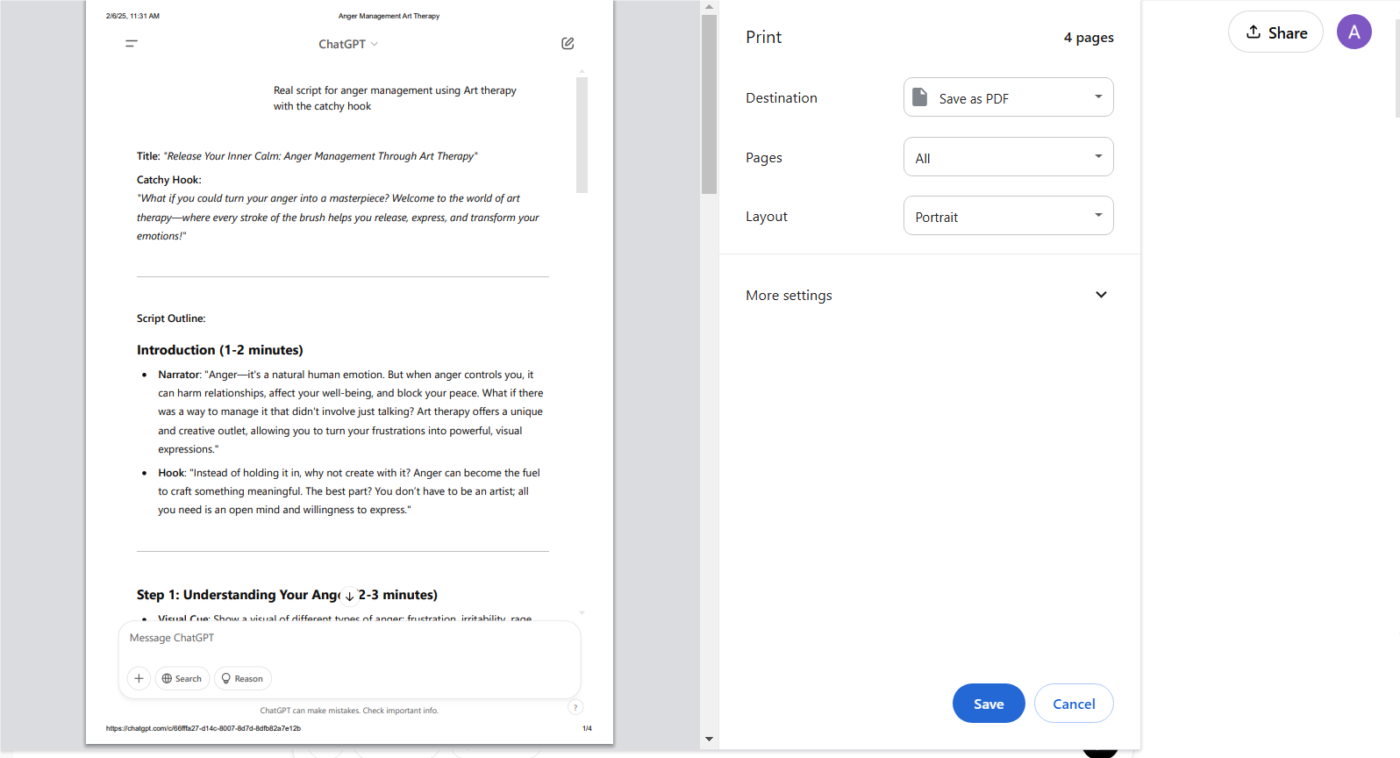
- Clique em Salvar e escolha um local para armazenar o arquivo. E pronto! Seu PDF está pronto com todas as informações necessárias
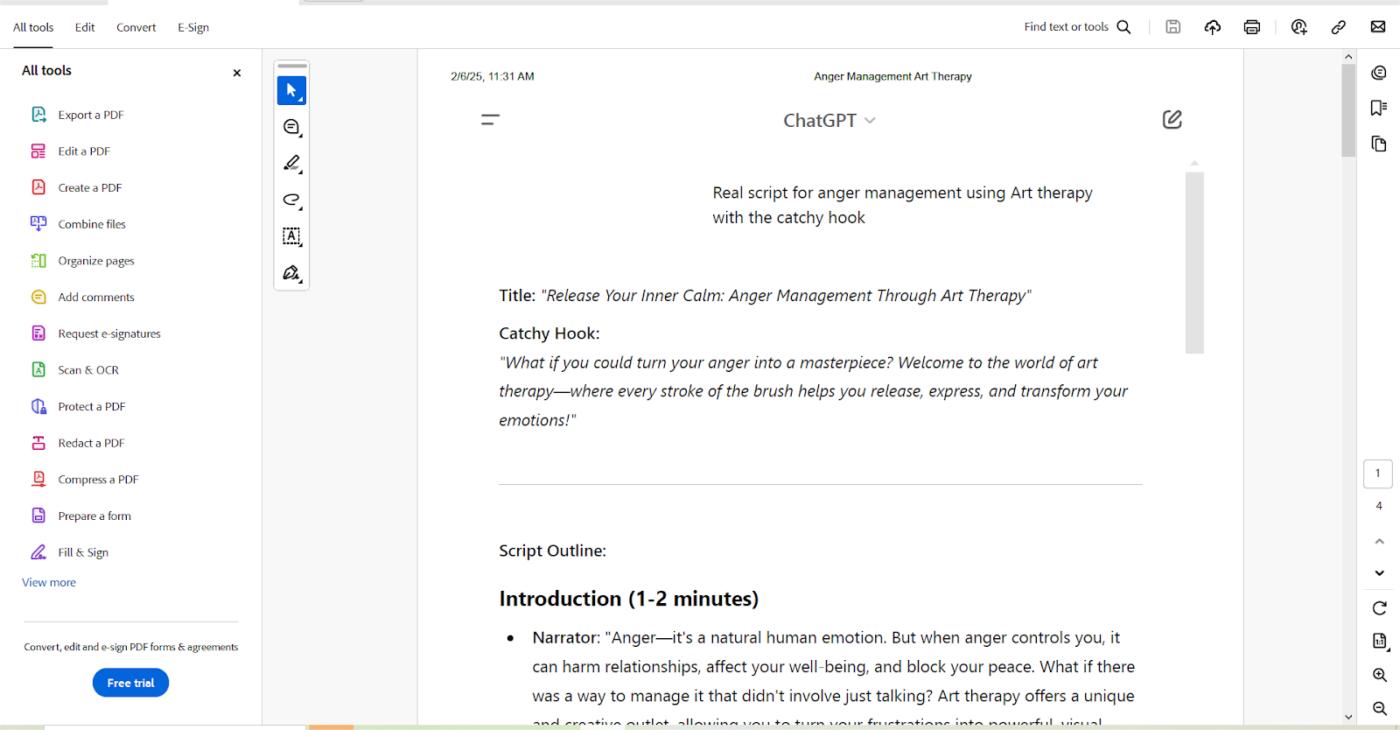
Salvar seus chats como documentos PDF é uma maneira inteligente de armazenar e compartilhar conversas importantes com sua equipe. Você obtém uma formatação limpa e acessível, sem a confusão de copiar e colar.
Você também pode usar a extensão Export ChatGPT Conversation do Chrome para salvar rapidamente seus chats nos formatos PDF, PNG ou Markdown. Instale a extensão, abra o ChatGPT, selecione a conversa e escolha o formato de sua preferência.
Depois de salvo, seu histórico de conversas do ChatGPT fica armazenado com segurança, onde você pode revisar discussões anteriores, acompanhar insights essenciais e identificar tendências ao longo do tempo. Chega de rolar a tela sem parar para encontrar aquela troca brilhante!
👀 Você sabia? O ChatGPT recebe mais de 1 bilhão de consultas diárias e 300 milhões de usuários semanais.
Método 4: Usando extensões do Chrome (conveniência e opções de formato)
Várias extensões populares do Chrome foram projetadas especificamente para exportar conversas do ChatGPT, geralmente oferecendo mais opções de formato e conveniência do que os métodos integrados. Pesquise na Chrome Web Store por extensões como "Exportar conversa do ChatGPT", "Salvar ChatGPT" ou similares.
Após a instalação, essas extensões geralmente adicionam um botão de exportação diretamente à interface do ChatGPT. Ao clicar nele, você pode escolher um formato de exportação (como PDF, imagem PNG, Markdown, Texto) e salvar a conversa atual diretamente.
Esses recursos são convenientes e geralmente oferecem vários formatos (o Markdown é ótimo para desenvolvedores ou aplicativos de notas) e, às vezes, podem lidar melhor com conversas mais longas do que copiar e colar manualmente.
No entanto, essas ferramentas dependem de extensões de terceiros, o que pode levantar questões de privacidade, exigir permissões adicionais e se tornar pouco confiável após atualizações do ChatGPT. Dicas para gerenciar conversas exportadas
Agora que você sabe como exportar suas conversas do ChatGPT, vamos falar sobre o que vem a seguir: mantê-las organizadas, acessíveis e sem confusão. Aqui estão algumas práticas recomendadas para ajudá-lo a gerenciar melhor seus chats salvos:
- Mantenha-se organizado: Armazene as conversas do ChatGPT de forma organizada usando pastas ou armazenamento em nuvem, como Google Drive ou OneDrive. Crie pastas separadas para diferentes tópicos ou clientes para evitar confusão
- Use convenções de nomenclatura claras: Nomeie os arquivos em um formato estruturado, como Projeto_Alfa_Código, ou adicione uma data para facilitar a localização. Escolha nomes que indiquem imediatamente o conteúdo do arquivo, sem precisar abri-lo
- Resuma pontos importantes: Adicione um resumo com os principais pontos, ações a serem tomadas ou decisões no topo do documento. Economize tempo evitando a necessidade de reler longas conversas em busca de um detalheFaça backup de suas conversas: Armazene os chats em serviços na nuvem, em um disco rígido externo ou em ambos para evitar perda de dados. Use criptografia ou proteção por senha para segurança extra, se necessário
- Use formatos pesquisáveis: Exporte bate-papos em formatos pesquisáveis por texto, como TXT ou PDF, para facilitar o acesso. Se sua ferramenta permitir marcar ou categorizar, aproveite esses recursos
- Organize periodicamente: Revise e exclua regularmente bate-papos antigos ou irrelevantes para manter o armazenamento limpo. Mantenha apenas o que for realmente útil para evitar a desorganização digital
💡Dica profissional: O ChatGPT pode ser impressionantemente inteligente, mas tem uma limitação crucial que você deve estar ciente. Ele é conhecido por alucinar e gerar informações falsas (outros LLMs têm problemas semelhantes), portanto, não considere suas respostas como verdade absolutas. Sempre verifique os fatos e edite com um toque humano!
ClickUp para gerenciar conversas exportadas
E se você nunca precisasse vasculhar arquivos intermináveis para encontrar aquela resposta brilhante gerada pela IA? Com o ClickUp — o aplicativo completo para o trabalho — você pode manter todas as suas conversas do ChatGPT organizadas.
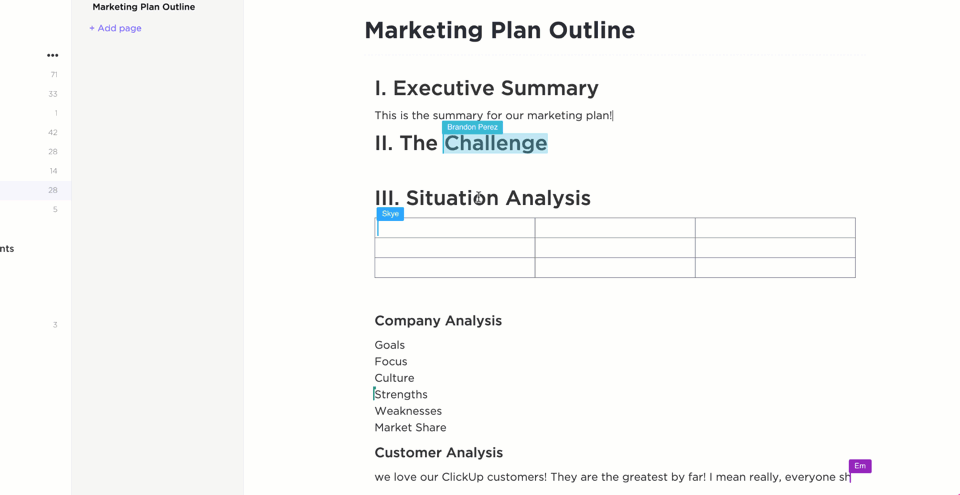
Depois de exportar seu conteúdo, o ClickUp Docs facilita a preparação e o compartilhamento com sua equipe. Chega de notas espalhadas ou trabalho isolado! Com a colaboração em tempo real, você pode ver quem está digitando, deixar comentários e acompanhar as revisões, tudo em um único documento. Precisa de ajuda? @mencione sua equipe para chamar a atenção deles instantaneamente.
📮ClickUp Insight: Equipes de baixo desempenho são 4 vezes mais propensas a lidar com mais de 15 ferramentas, enquanto equipes de alto desempenho mantêm a eficiência limitando seu kit de ferramentas a 9 ou menos plataformas. Mas que tal usar uma única plataforma?
Como um aplicativo completo para o trabalho, o ClickUp reúne suas tarefas, projetos, documentos, wikis, bate-papos e chamadas em uma única plataforma, com fluxos de trabalho alimentados por IA. Pronto para trabalhar de forma mais inteligente? O ClickUp funciona para todas as equipes, torna o trabalho visível e permite que você se concentre no que é importante, enquanto a IA cuida do resto.
Em vez de se afogar em um mar de arquivos, páginas aninhadas, tags e pastas ajudam você a manter tudo estruturado e pesquisável. E com atualizações em tempo real, as alterações são sincronizadas instantaneamente, para que nada passe despercebido.
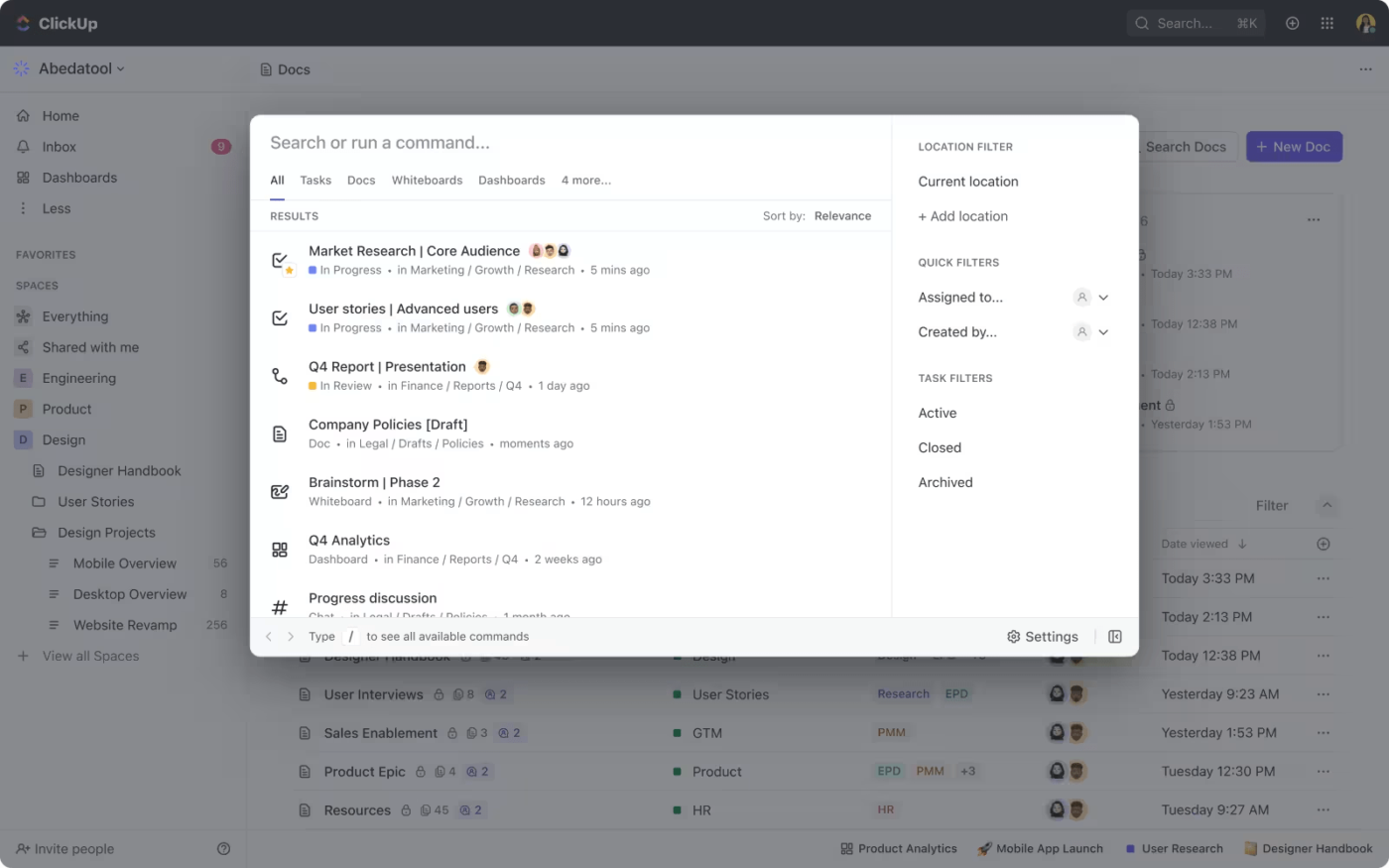
Chega de alternar entre plataformas ou vasculhar pastas intermináveis — tudo fica acessível em um só lugar. A Pesquisa Conectada do ClickUp encontra exatamente o que você precisa em segundos.
Esteja você pensando na sua próxima grande ideia ou arquivando informações valiosas de IA, o ClickUp Docs garante que suas conversas no ChatGPT permaneçam organizadas, acessíveis e sem confusão.
O recurso de relacionamentos é revolucionário, e a IA tem sido uma grande ajuda para concluir muitas das minhas tarefas de relatórios e resumir atas de reuniões.
O recurso de relacionamentos é revolucionário, e a IA tem sido uma grande ajuda para concluir muitas das minhas tarefas de relatórios e resumir atas de reuniões.
Como armazenar conversas do ChatGPT no ClickUp
Salvar e usar suas conversas do ChatGPT no ClickUp é rápido e fácil. Basta copiar e colar suas respostas em um documento do ClickUp e, em seguida:
- Adicione notas ou destaques para obter contexto adicional
- Marque membros da equipe para feedback ou próximas etapas
- Vincule o documento a tarefas ou projetos relacionados
- Organize as conversas em pastas para facilitar o acesso
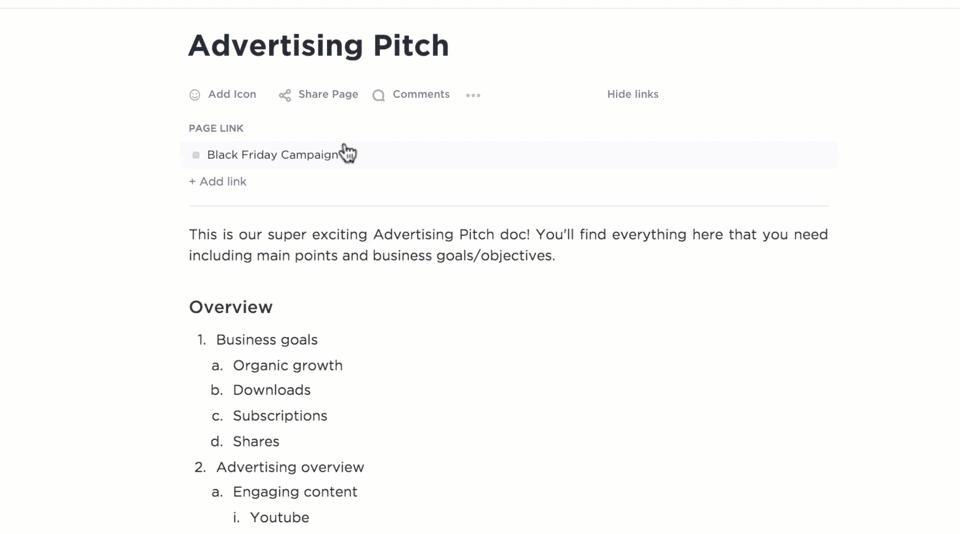
📖 Leia também: Melhores ferramentas de comunicação com IA
Conheça o ClickUp Brain: a melhor alternativa ao ChatGPT
Enquanto o ClickUp Docs é uma ferramenta fantástica para gerenciar documentação, o ClickUp Brain oferece conhecimento alimentado por IA ao seu alcance. Em vez de alternar entre plataformas para gerar respostas de IA e outra para documentar e colaborar, use apenas uma!
O ClickUp Brain não apenas armazena informações, mas também as cria. Precisa de um e-mail, ensaio ou relatório? Ele pode gerar conteúdo do zero e até mesmo formatá-lo diretamente em um ClickUp Doc, economizando etapas extras. Seja para redigir, debater ideias ou resumir, o ClickUp Brain oferece resultados onde você precisa.
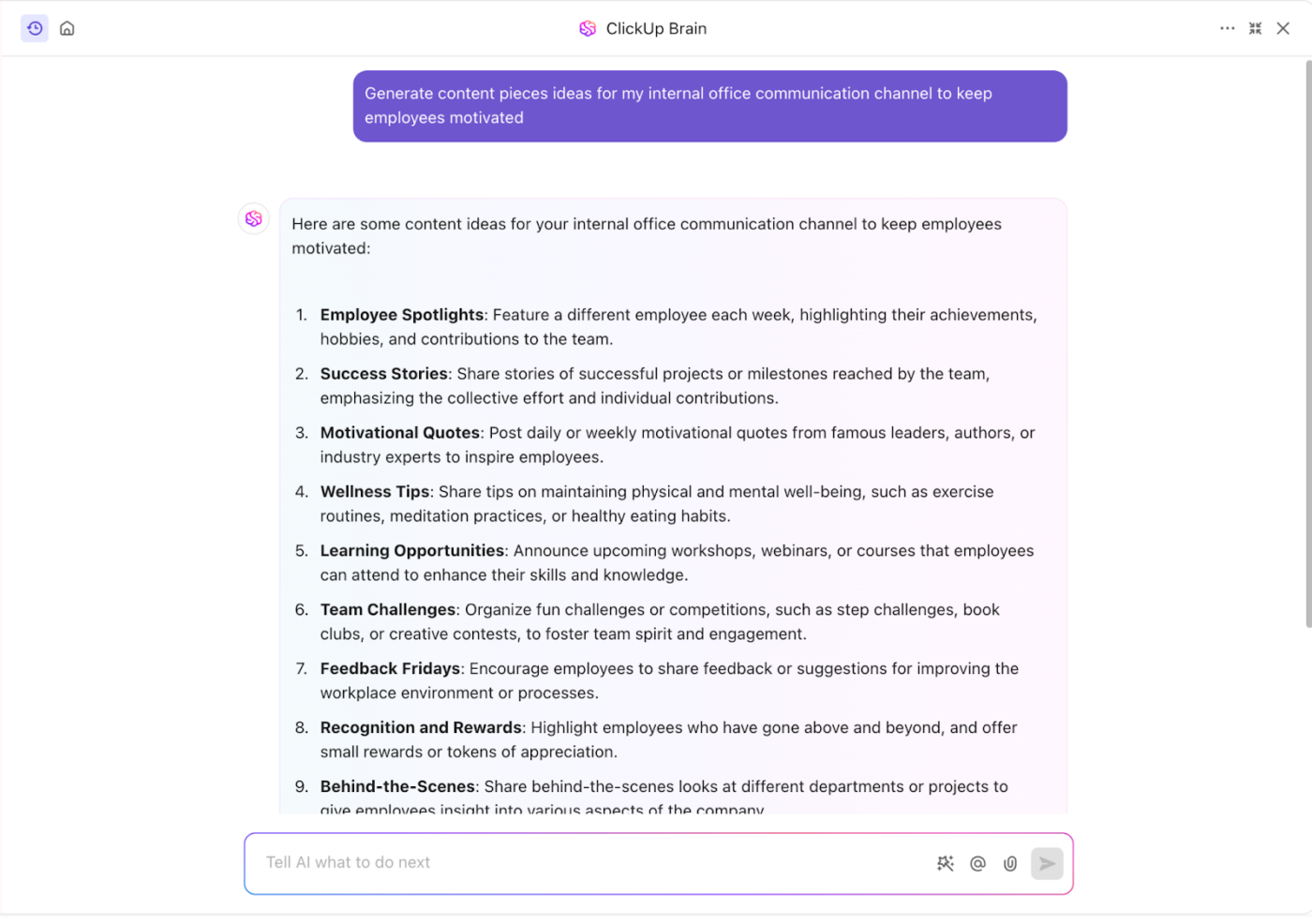
Como a primeira rede neural do mundo que conecta as tarefas, documentos e base de conhecimento da sua equipe, o ClickUp Brain é uma alternativa mais inteligente e integrada ao ChatGPT.
Projetado para otimizar fluxos de trabalho, ele fornece insights inteligentes e sugestões inteligentes e até automatiza tarefas — como ter um assistente digital integrado diretamente ao seu espaço de trabalho. Com o ClickUp Brain, você pode:
- Gerencie tarefas com mais eficiência e obtenha recomendações baseadas em IA
- Recupere instantaneamente discussões anteriores e detalhes importantes
- Resuma conversas longas para obter conclusões rápidas
- Mantenha tudo perfeitamente conectado e facilmente acessível
O ClickUp Brain inclui o AI Knowledge Manager, o AI Project Manager e o AI Writer for Work, tornando-o mais proativo do que o estilo de conversa reativo do ChatGPT. Se você deseja aumentar a produtividade, gerar ideias ou organizar informações sem esforço, o ClickUp Brain traz um novo nível de inteligência para o seu fluxo de trabalho.
✨ Bônus: Os usuários do ClickUp Brain podem escolher entre vários modelos externos de IA, incluindo GPT-4o e Claude, para várias tarefas de redação, raciocínio e codificação!
O ClickUp é claramente a melhor alternativa ao ChatGPT!
📖 Leia também: ChatGPT vs. ClickUp
Exporte e gerencie conversas do ChatGPT como um profissional com o ClickUp
O ChatGPT funciona muito bem para gerar ideias, responder perguntas e resolver problemas, mas o que acontece quando o chat termina? Essas informações valiosas podem desaparecer para sempre se você não salvar suas conversas.
Na verdade, pesquisas mostram que uma pessoa gasta, em média , 2,5 horas por dia procurando informações perdidas. É muito tempo perdido! Em vez de se esforçar para encontrar discussões antigas, por que não manter tudo organizado desde o início?
Exportar suas conversas do ChatGPT é uma maneira simples, mas poderosa, de preservar insights importantes. Mas por que parar por aí? Com a interface intuitiva do ClickUp, você pode armazenar seus chats exportados junto com tarefas, notas e projetos, mantendo tudo em um só lugar, sem precisar procurar em arquivos espalhados.
Não deixe suas melhores ideias escaparem. Exporte suas conversas do ChatGPT e mantenha-se organizado. Cadastre-se hoje mesmo para obter uma conta gratuita do ClickUp!